在Excel中更换表格格式的方法有多种,包括使用内置的表格样式、自定义格式、应用条件格式、使用主题等。 其中,使用内置的表格样式 是最简单和最常用的方法。内置的表格样式不仅可以迅速改变表格的外观,还能保持一致性和专业性。你只需要选择所需的样式,然后应用到你的表格中即可。接下来,我们详细探讨如何利用这些方法来更换Excel表格的格式。
一、使用内置的表格样式
Excel提供了多种内置的表格样式,可以迅速地改变表格的外观,使其更具吸引力和专业性。
如何应用内置表格样式
选择表格:首先,选择你要更改格式的表格区域。
打开表格样式:在Excel的“开始”选项卡中,找到“样式”组,然后点击“格式化为表格”按钮。
选择样式:在弹出的样式列表中,选择你喜欢的样式。Excel会自动应用该样式到你选中的表格区域。
确认应用:点击“确定”按钮,系统会询问你是否包含表头,确认后样式会被应用到表格中。
细节调整
尽管内置表格样式已经非常全面,但你仍然可以对其进行细微调整。你可以通过右键点击表格,然后选择“表格样式选项”,进行进一步的个性化设置。
二、自定义表格格式
如果你对内置的表格样式不满意,Excel还允许你创建自定义的表格格式。
创建自定义表格样式
选择表格:同样,首先选择你要更改格式的表格区域。
新建样式:在“格式化为表格”下拉菜单中,找到并点击“新建表格样式”。
定义样式:在弹出的窗口中,你可以定义新样式的名称,并设置不同元素的格式,如表头、奇数行、偶数行、总计行等。
应用样式:完成设置后,点击“确定”,新样式将会被添加到表格样式列表中,你可以随时应用它。
保存和共享样式
自定义的表格样式可以保存并共享给其他用户。你可以将自定义样式保存在Excel的样式库中,甚至导出为模板文件,以便在其他项目中使用。
三、应用条件格式
条件格式是一种动态的格式化方式,根据单元格的值或公式自动应用不同的格式。
如何设置条件格式
选择区域:选择你要应用条件格式的单元格区域。
打开条件格式:在“开始”选项卡中,找到并点击“条件格式”按钮。
选择规则:你可以选择预定义的格式规则,如突出显示单元格规则、顶端/底端规则、数据条、色阶等,或者创建新的规则。
定义条件:根据你的需求,定义条件和格式,然后点击“确定”。
高级条件格式
除了基本的条件格式,Excel还允许你使用公式来创建更复杂的条件格式。这使得你可以根据更复杂的逻辑条件来动态地格式化表格。
四、使用Excel主题
Excel主题是一个更广泛的工具,它不仅可以改变表格的格式,还能影响整个工作簿的颜色、字体和效果。
应用Excel主题
打开主题设置:在“页面布局”选项卡中,找到“主题”组,然后点击“主题”按钮。
选择主题:从下拉列表中选择你喜欢的主题,Excel会自动应用到整个工作簿。
自定义主题:你可以点击“颜色”、“字体”和“效果”来进一步自定义主题。
保存和共享主题
你还可以将自定义的主题保存为模板,并与其他用户共享。这样可以确保你的整个团队在不同的工作簿中保持一致的格式。
五、使用单元格样式
单元格样式是Excel中另一个非常实用的工具,它允许你快速应用预定义的格式到单元格或单元格区域。
如何应用单元格样式
选择单元格:选择你要格式化的单元格或单元格区域。
打开单元格样式:在“开始”选项卡中,找到“样式”组,然后点击“单元格样式”按钮。
选择样式:从下拉列表中选择你喜欢的样式,Excel会自动应用到选中的单元格。
创建自定义单元格样式
你还可以创建自定义的单元格样式,以满足特定的需求。
新建样式:在“单元格样式”下拉菜单中,点击“新建单元格样式”。
定义样式:在弹出的窗口中,定义新样式的名称和格式设置。
保存样式:完成设置后,点击“确定”,新样式将会被添加到单元格样式列表中。
六、使用快捷键和快速访问工具栏
为了提高效率,你还可以使用Excel的快捷键和快速访问工具栏来快速更换表格格式。
常用快捷键
Ctrl+1:打开“设置单元格格式”对话框。
Ctrl+Shift+L:应用或取消应用筛选。
Alt+H, T:打开“格式化为表格”菜单。
自定义快速访问工具栏
你可以将常用的格式化命令添加到快速访问工具栏,以便更快速地访问。
打开自定义选项:点击快速访问工具栏右侧的下拉箭头,然后选择“更多命令”。
添加命令:在弹出的窗口中,从左侧列表中选择你常用的格式化命令,然后点击“添加”按钮将其添加到右侧的快速访问工具栏列表中。
保存设置:点击“确定”,这些命令将被添加到快速访问工具栏中,你可以随时使用。
七、使用Excel模板
Excel模板是预先设计好的一种格式,可以节省大量的时间和精力。
如何使用Excel模板
打开模板库:在“文件”选项卡中,点击“新建”,然后选择“模板”。
选择模板:浏览或搜索你需要的模板,然后点击“创建”。
应用模板:模板会自动应用到新的工作簿中,你可以根据需要进行修改。
创建和保存自定义模板
你也可以创建并保存自己的模板,以便在未来的项目中使用。
设计模板:设计一个你常用的表格格式,并保存为模板文件。
保存模板:在“文件”选项卡中,选择“另存为”,然后选择“Excel模板”格式进行保存。
应用模板:在未来使用时,只需打开模板文件即可。
八、使用VBA宏
对于复杂和重复性的格式更改任务,你可以使用VBA宏来自动化这一过程。
创建VBA宏
打开开发工具:在“文件”选项卡中,点击“选项”,然后在“自定义功能区”中勾选“开发工具”选项。
录制宏:在“开发工具”选项卡中,点击“录制宏”按钮,并执行你要自动化的格式更改任务。
保存宏:完成后,点击“停止录制”按钮。
运行VBA宏
你可以随时运行录制好的宏来自动化格式更改任务。
选择宏:在“开发工具”选项卡中,点击“宏”按钮。
运行宏:选择你要运行的宏,然后点击“运行”按钮。
总结
在Excel中更换表格格式的方法多种多样,包括使用内置的表格样式、自定义格式、应用条件格式、使用主题、单元格样式、快捷键、快速访问工具栏、Excel模板以及VBA宏。通过合理地利用这些工具和方法,你可以大大提高工作效率,使你的表格看起来更加专业和一致。希望这篇文章能为你在Excel中更换表格格式提供全面的指导。
相关问答FAQs:
1. 如何在Excel中更换表格的格式?
在Excel中更换表格的格式非常简单。您可以按照以下步骤进行操作:
首先,选择您想要更改格式的整个表格或者选中部分单元格。
然后,在Excel的菜单栏上选择“开始”选项卡。
接下来,在“样式”组中,您可以选择不同的格式选项,例如“表格样式”、“单元格样式”、“条件格式规则”等。
最后,根据您的需要选择适当的格式,并点击应用。
2. 如何在Excel中更改表格的字体和颜色?
如果您想要更改Excel表格中的字体和颜色,可以按照以下步骤进行操作:
首先,选择您要更改字体和颜色的单元格或者整个表格。
然后,在Excel的菜单栏上选择“开始”选项卡。
接下来,在“字体”组中,您可以选择不同的字体、字号和字体样式。
然后,在“填充颜色”组中,您可以选择不同的颜色来更改单元格的背景颜色。
最后,根据您的需要进行字体和颜色的调整,并点击应用。
3. 如何在Excel中更改表格的边框样式?
如果您想要更改Excel表格中的边框样式,可以按照以下步骤进行操作:
首先,选择您要更改边框样式的单元格或者整个表格。
然后,在Excel的菜单栏上选择“开始”选项卡。
接下来,在“样式”组中,您可以选择“边框”选项。
然后,在“边框”选项中,您可以选择不同的边框样式、粗细和颜色。
最后,根据您的需要进行边框样式的调整,并点击应用。
原创文章,作者:Edit2,如若转载,请注明出处:https://docs.pingcode.com/baike/4283085